Advertentie
Wilt u Linux-software binnen Windows uitvoeren? Zit je vast met het besturingssysteem van Microsoft wanneer je toegang tot de terminal nodig hebt? Maak je geen zorgen meer. Je hebt verschillende opties om van een Linux-omgeving te genieten en zelfs Linux-software binnen Windows te draaien.
1. Bash en Windows Subsystem voor Linux
Een Linux-omgeving nodig binnen Windows? In 2016 werkte Microsoft samen met Canonical om een werkende versie van Bash te maken die in Windows draait. Geschikt voor het uitvoeren van opdrachten en tools zoals grep, ssh en nano, Bash op Windows kan eenvoudig worden ingeschakeld Een beknopte handleiding voor Linux Bash Shell in Windows 10Je kunt Linux nu op Windows draaien. Lees meer over Bash op Windows, van hoe en waarom je het zou moeten installeren, tot verborgen functies waarvan je waarschijnlijk niet op de hoogte was. Lees verder .
Evenzo wacht het Windows-subsysteem voor Linux om te worden "ingeschakeld", en dit kan u voorzien van een grafische gebruikersinterface. Hoewel het lijkt op "volledige Linux", is dit niet noodzakelijk het geval.
Er wordt echter doorgegaan met het ontwikkelen van deze omgeving en uiteindelijk is het de bedoeling dat het net zo nuttig is als het hebben van een Linux-pc voor je. Na het succes van het Canonical-project, andere Linux-distributeurs werken samen met Microsoft om hun omgevingen te bundelen in Windows.
Het gaat ook andersom: dat kan nu installeer Windows PowerShell in Linux Hoe PowerShell op Linux te installeren en te gebruikenIn 2016 bracht Microsoft PowerShell met open source uit en debuteerde een platformonafhankelijke iteratie. In dit artikel laat ik je zien hoe je PowerShell op Linux installeert, uitvoert en gebruikt! Lees verder !
2. Voer Linux uit op een virtuele machine
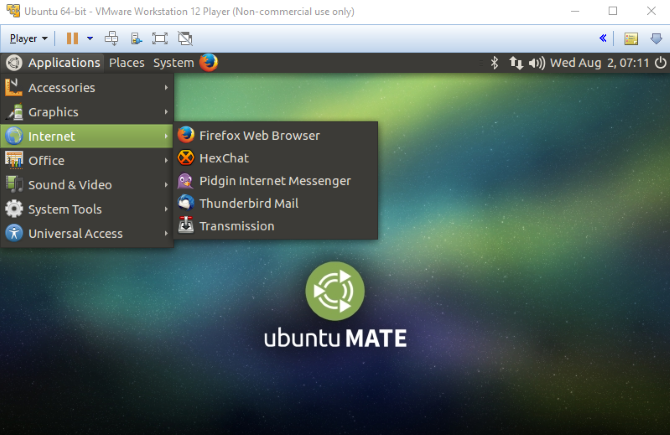
Niet alle versies van Windows kunnen Bash uitvoeren of een GUI krijgen met het Windows-subsysteem voor Linux. Gelukkig is er een alternatief: virtualisatie!
Met behulp van een virtuele machine zoals VMware Player of VirtualBox VirtualBox vs. VMware Player: de beste virtuele machine voor WindowsHeeft u moeite om te beslissen welke software van virtuele machines u wilt gebruiken? VirtualBox en VMware Workstation Player zijn beide gratis. Maar welke is het beste voor jou? Laat ons u helpen erachter te komen! Lees verder kunt u een virtuele hardware-omgeving creëren (alleen beperkt door de fysieke hardwarebeperkingen van uw computer).
Binnen deze virtuele machine kunt u vervolgens Linux installeren (in de meeste gevallen wordt een lichtgewicht distro aanbevolen). Met een versie van Linux die binnen Windows draait, kunt u uw favoriete Linux-apps en -games naar behoefte toevoegen en verwijderen.
Voor degenen die Linux regelmatig gebruiken, kan het hebben van een virtuele Linux-machine in Windows beter dan dubbel opstarten Dual Boot vs. Virtuele machine: welke is geschikt voor u?Als u meerdere besturingssystemen op één machine wilt uitvoeren, kunt u dual-boot gebruiken of een virtuele machine gebruiken. Maar welke optie is beter voor jouw zaak? Lees verder .
Cooperative Linux (afgekort tot coLinux) is een poort van de Linux-kernel, ontworpen om het naast een ander besturingssysteem te laten draaien (coöperatief). Met coLinux kun je Linux op een Windows-computer draaien zonder op virtualisatie te vertrouwen. Er is ook ondersteuning voor BSD en macOS.
Dit betekent dat u naast uw Windows-software ook Linux-apps en andere software op uw pc kunt uitvoeren. Ze delen letterlijk de schermruimte als afzonderlijke apps, waardoor het gemakkelijk wordt om snel over te schakelen naar een Linux-app.
Met een compacte download van 7,5 MB is coLinux de moeite waard om te installeren om erachter te komen of het het soort activiteit ondersteunt dat je in gedachten hebt. Zo niet, dan staan andere oplossingen voor u open.
4. Toegang op afstand tot een bestaande Linux-computer

Hoewel het geen exacte definitie is van "Linux-apps uitvoeren op Windows", is het gebruik van externe tools nog steeds een optie. Drie zijn algemeen verkrijgbaar:
- Remote Desktop Protocol (RDP)
- Virtual Network Computing (VNC)
- Secure Shell (SSH)
Met RDP en VNC kunt u verbinding maken met een externe Linux-computer (die zich mogelijk in de volgende kamer of zelfs duizenden kilometers verderop bevindt) en deze openen via een toepassingsvenster. Hier kan software worden gestart en kan de terminal worden geopend zoals u zou verwachten.
SSH geeft ondertussen externe toegang tot een terminalsessie, waardoor u de opdrachtregel kunt gebruiken om bestanden en mappen te beheren, software bij te werken en te installeren, enz.
Van deze drie mogelijke oplossingen is RDP waarschijnlijk de beste optie. De RDP-tool is al ingebouwd in Windows 10 (in tegenstelling tot VNC, waarvoor extra software vereist is), dus alles wat u hoeft te doen is xrdp installeren op uw doel-Linux-apparaat. Als SSH echter al is ingeschakeld op Linux, kunt u eenvoudig op afstand verbinding maken met de opdrachtregel via een SSH-tool zoals PuTTY.
Zie onze gids voor alle drie de methoden op afstand toegang krijgen tot Linux vanuit Windows Linux op afstand bedienen vanuit WindowsOoit je Linux-computer willen bedienen vanaf een Windows-computer? Dit moet je weten. Lees verder voor meer informatie.
Is de app al beschikbaar voor Windows?
Als niets dat u tot nu toe hebt gelezen of geprobeerd, voor u werkt, is er een andere keuze: zoek de Windows-versie! Veel apps die op Linux zijn uitgebracht, zijn ook beschikbaar op Windows. Dit kan zijn omdat de tools zijn overgezet of omdat ze opnieuw zijn gecompileerd om in Windows te draaien.
Veel apps zijn ook geschreven op platformonafhankelijke code zoals Java, wat betekent dat exact dezelfde app die in Linux wordt uitgevoerd, ook in Windows (en waarschijnlijk macOS en andere) zal worden uitgevoerd.
De beste manier om erachter te komen of de app beschikbaar is voor Windows, is door contact op te nemen met de ontwikkelaar. Als ze hun eigen Windows-versie niet onderhouden, is hij of zij mogelijk op de hoogte van een projectvork die ondersteuning biedt voor Windows.
Nu kunt u Linux-software in Windows uitvoeren
Linux-software draaien binnen Windows is niet zo moeilijk als je dacht, toch? Hoewel het misschien beter is om deze apps in hun eigen omgeving uit te voeren, heb je toch vijf manieren om met Linux op een Windows-pc te spelen.
Samenvattend zijn dit:
- Linux-subsysteem voor Windows
- Virtuele machine
- coLinux
- Ported, gecompileerde en platformonafhankelijke software
- RDP-, VNC- of SSH-verbinding met een Linux-apparaat
Hiervan zijn het Linux-subsysteem voor Windows en een virtuele machine misschien wel het meest betrouwbaar. Als je echter het geluk hebt een app te vinden die is geporteerd of platformonafhankelijk is, dan zou dit de beste ervaring moeten opleveren.
Hoe handig al deze opties ook zijn, dual booting Linux en Windows is betrouwbaarder 7 redenen waarom je Linux wel en niet zou moeten gebruikenVaak kan het lastig zijn om de keuze te maken om Linux via Windows te installeren. Maar waarom niet voor beide kiezen? Hier zijn vijf redenen om dubbel op te starten en twee redenen waarom u dit niet zou moeten doen. Lees verder . Ondertussen, als alles wat je nodig hebt een Linux-machine is waar je van tijd tot tijd gemakkelijk toegang toe hebt, waarom zou je dan geen speciale Linux-box overwegen?
Christian Cawley is adjunct-redacteur voor beveiliging, Linux, doe-het-zelf, programmeren en technische uitleg. Hij produceert ook The Really Useful Podcast en heeft uitgebreide ervaring met desktop- en softwareondersteuning. Christian is een medewerker van het Linux Format-tijdschrift en is een Raspberry Pi-knutselaar, Lego-liefhebber en retro-gamingfan.

